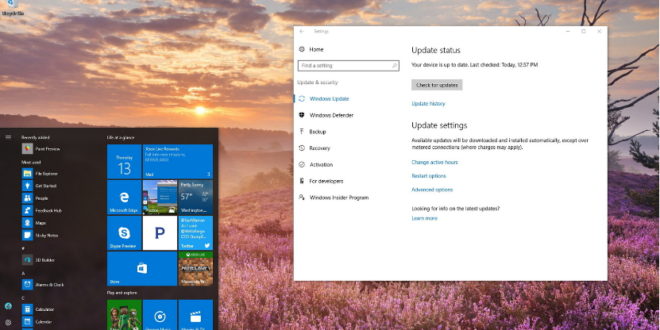Gadget2Reviews.Com – Jika Windows 10 kalian mengalami error setelah melakukan update, itu bisa terjadi karena terjadi masalah saat proses instalasi pembaruan dan bukan berasal dari update itu sendiri. Dalam panduan ini, kami akan menunjukkan cara meng-uninstall update dan meng-install kembali update pada PC kalian untuk memperbaiki error yang terjadi.
Pembaruan untuk Windows 10 secara teratur dirilis untuk meningkatkan keamanan dan stabilitas, dan Microsoft sendiri sangat menyarankan untuk melakukan update dan menjaga setiap PC tetap up-to-date. Meskipun secara teori setiap update itu berupaya terjadinya perbaikan, akan tetapi tidak sedikit justru yang terjadi kesalahan atau terjadi error dan kalian malah terjebak, setelah kalian melakukan pembaruan.
Beberapa kesalahan atau error yang terjadi setelah melakukan pembaruan seperti webcam tidak bisa dibuka, masalah dengan driver, aplikasi hank atau crash , terjadi freeze , dan beberapa pengaturan tidak error. Terkadang itu bukanlah masalah yang diakibatkan dari file update, tetapi sebenarnya masalah yang terjadi selama proses instalasi pembaruan. Terus apa solusinya? uninstall dan install ulang update tertentu saja.
Dalam panduan Windows 10 ini , kami akan memberikan kalian tutorial langkah-langkah untuk meng-uninstall dan install kembali update yang mungkin menyebabkan masalah pada perangkat kalian. Selain itu, kalian akan mengerti langkah-langkah untuk mencegah Windows agar tidak menginstal update yang bermasalah.
Cara Uninstall Update Pada Windows 10
- Buka Settings.
- Click pada Update & security.
- Click pada Windows Update.
- Click Update history link.
- Pada History update, kalian dapat melihat update mana yang sudah berhasil diinstal dan mana yang gagal berdasrkan waktu instalasi, yang dapat membantu kalian menentukan update mana yang menyebabkan masalah. Klik tautan Uninstall updates .
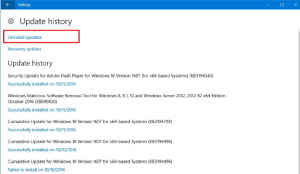
- Microsoft belum memindahkan semuanya ke aplikasi Settings, jadi kalian sekarang akan diarahkan ke halaman Uninstall an update di Control Panel. Pilih update yang akan kalian uninstall dan klik tombol Uninstall .
- Klik Yes untuk mengonfirmasi uninstall
- Klik Restart Now untuk me-reboot komputer kalian dan menyelesaikan proses uninstall.
Tergantung pada update yang coba kalian uninstal, proses ini mungkin memakan waktu beberapa menit.
Bagaimana menginstal ulang update pada Windows 10
- Buka Settings.
- Klik Update & security.
- Klik pada Windows Update.
- Klik tombol Check of updates untuk memeriksa update, dan akan mengunduhnya serta menginstal update secara otomatis.
- Klik tombol Restart Now untuk menyelesaikan proses instalasi.
Setelah komputer kalian reboot, periksa kembali semoga updatenya terinstal dengan benar, dan kalian dapat kembali nyaman menggunakan Windows 10 kalian.
Cara mencegah agar tidak menginstall update tertentu di komputer windows 10
Jika setelah menginstal ulang update, kalian masih mengalami masalah pada komputer kalian, maka itu bisa dipastikan ada sesuatu yang salah dengan update. Untuk masalah ini, kalian dapat menyembunyikan update yang bermasalah untuk sementara agar Windows 10 kalian tidak otomatis untuk meng-install kembali ke komputer kalian.
Di versi Windows sebelumnya, kami dapat menghentikan update untuk mengunduh dan menginstal secara otomatis menggunakan Windows Update, tetapi karena Microsoft menjadikannya wajib pada Windows 10, maka fitur tersebut telah dihilangkan. Namun, pabrikan masih menyediakan fitur sederhana untuk membantu kalian menyembunyikan sementara update yang mungkin menyebabkan masalah.
Untuk meng-uninstall update dan mencegah Windows agar tidak otomatis menginstalnya lagi, lakukan hal berikut.
- Uninstall Windows Update yang bermasalah dengan panduan yang telah disebutkan di atas.
- Unduh opsi Show or hide updates troubleshooter dari Microsoft Support .
- Klik dua kali file .diagcab untuk memulai program tersebut.
- Klik Next.
- Klik Hide updates untuk melanjutkan.
- Alat ini akan mengecek secara online dan daftar update yang tersedia saat ini yang belum diinstal pada PC kalian. Pilih Windows Update yang menyebabkan masalah, dan klik Next.
- Klik Close.
Setelah meng-uninstall dan menyembunyikan file update yang tidak berjalan dengan benar, perangkat Windows 10 kalian tidak akan bisa mencoba untuk mengunduh dan menginstalnya lagi secara otomatis sampai ada update terbaru yang menggantikan versi sebelumya.
Ingat bahwa kalian selalu dapat menampilkan update lagi dengan mengikuti panduan disebutkan di atas, tetapi pada langkah 5 , kalian harus menggunakan opsi Show hidden updates. Kemudian kalian bisa melakukan penginstalan update pada PC Windows 10 kalian.
Daftar Isi :
 Gadget2Reviews.Com Berita Teknologi Terbaru, Tutorials, Tips dan Trik
Gadget2Reviews.Com Berita Teknologi Terbaru, Tutorials, Tips dan Trik